超链接与单元格内容不匹配(Microsoft Excel)
伊恩(Ian)有一个工作表来跟踪组的电子邮件地址。每个地址都在一个单元格中,并设置为超链接格式,因此他可以单击以打开新电子邮件。 Ian更新了地址之一,以便单元格和编辑栏都显示新地址。但是,当他用鼠标悬停在单元格上时,链接显示了旧地址,而当他单击单元格时,电子邮件使用了旧地址。 Ian不明白为什么修改单元格中的数据时会发生这种情况。
当涉及到工作表中的超链接时,有一个重要的因素要牢记:您看到的不一定是您得到的。这听起来有些愚蠢,但这是基于以下事实:单元格中显示的内容可能不同于与该单元格关联的URL。
在某些情况下,可能会导致您在单元格中看到的内容与超链接的URL完全相同:
-
您在一个空白单元格中输入一个网址(网址,电子邮件地址等)。
-
您选择该单元格并编辑在公式栏中看到的内容。
-
选择单元格并直接在单元格中编辑单元格内容。
在任何这些情况下,当您按Enter键时,与单元格关联的URL都会更新以匹配单元格内容。因此,例如,如果该单元格不包含任何内容,或者该单元格包含一个预先存在的地址(例如[email protected]),而您在该单元格中输入了一个新地址(例如[email protected]),则生成的URL将与您输入的内容匹配。
需要注意的是:如果在按Enter键后立即按Ctrl + Z,则撤消了对URL的更改,但对单元格内容的更改却没有。如果输入地址,按Enter,立即按Ctrl + Z,然后将鼠标指针悬停在单元格上,则可以看到此信息。您应该看到URL与单元格中显示的不匹配。要撤消URL更改和单元格内容更改,实际上您必须连续两次按Ctrl + Z。
您可能认为在正常编辑工作表数据的过程中,单元格内容应始终与URL匹配。但是,情况可能并非如此,有些事情可能会给工作带来麻烦。以下任何操作均可能导致不匹配:
-
您的修改会在地址的开头或地址中的某个地方引入一个空格。例如,您更改“ [email protected]”
到“ [email protected]”,以空格开头;或者到“ mary @ xyzcorp.com”,以@号前面的空格开头。在地址的末尾添加空格不是问题。
-
您将单元格的内容编辑为非网址。例如,您将单元格内容从“ [email protected]”更改为“ Bob Smith”。
-
右键单击单元格,选择“编辑超链接”,然后在出现的对话框中,仅更改“要显示的文本”字段。
底线是,如果您不太谨慎,很容易使单元格中看到的内容与单元格的实际URL不同步。
确保它们保持同步的绝对最佳方法是仅使用“编辑超链接”对话框对单元进行更改-右键单击该单元,然后从出现的“上下文”菜单中选择“编辑超链接”。 (请参见图1。)
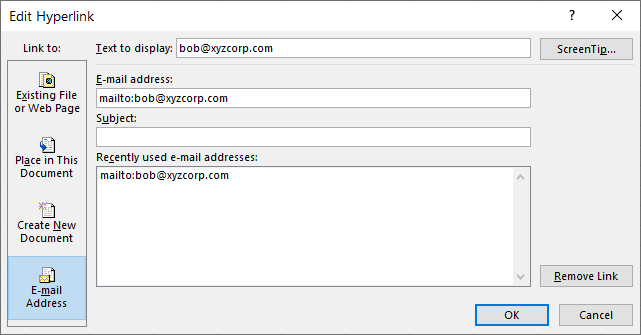
图1.编辑超链接。
可以通过此对话框独立更改三件事,您需要确保对它们进行了正确设置以确保事物同步。
“要显示的文本”框。*此框位于对话框顶部,用于控制单元格中“活动”的内容。换句话说,单击可单击以启动超链接。
链接地址框。*可以有不同的名称;在上面的屏幕快照中,它是“电子邮件地址”。措辞可能会根据您在对话框左侧选择的链接类型而有所不同。本质上,需要将其设置为HTML超链接的“胆量”。因此,对于电子邮件地址,您在屏幕快照中看到代码“ mailto:”之前的地址。
屏幕提示。*如果单击屏幕右上角的此按钮,则可以将鼠标指针悬停在链接上时设置为屏幕提示。如果您将ScreenTip设置为空,则显示默认的ScreenTip,其中包含您在“链接地址”框中设置的内容。
_ExcelTips_是您进行经济高效的Microsoft Excel培训的来源。
本技巧(13695)适用于Microsoft Excel 2007、2010、2013、2016、2019和Office 365中的Excel。